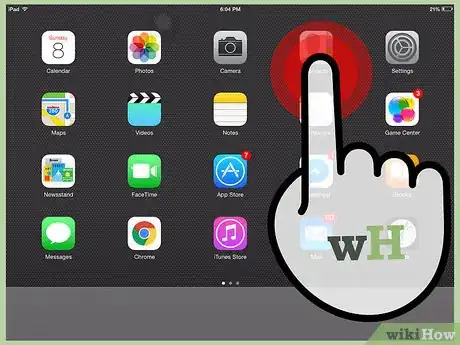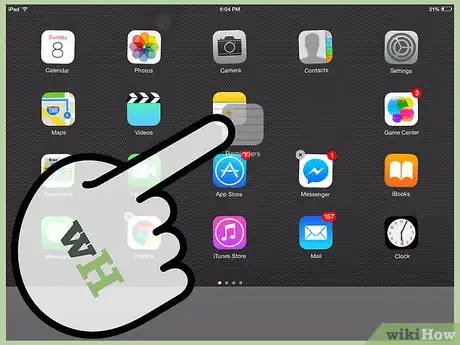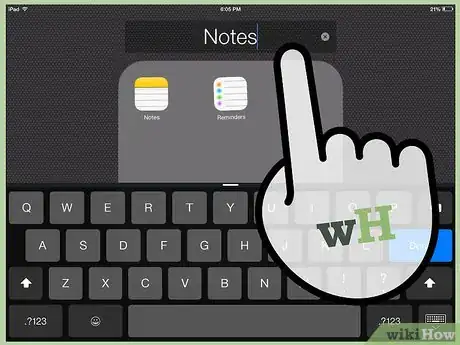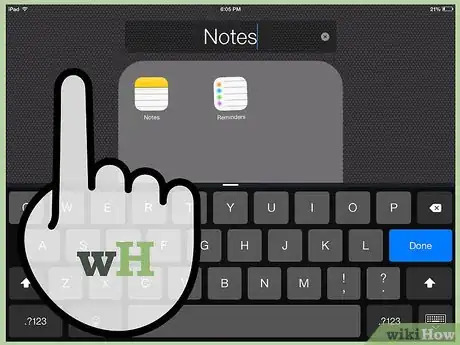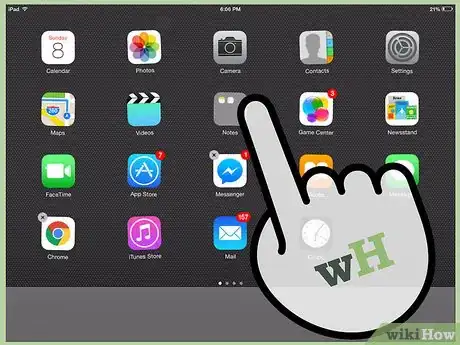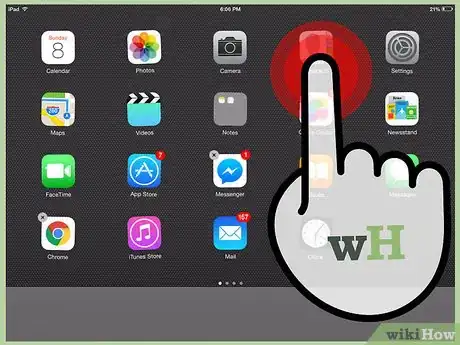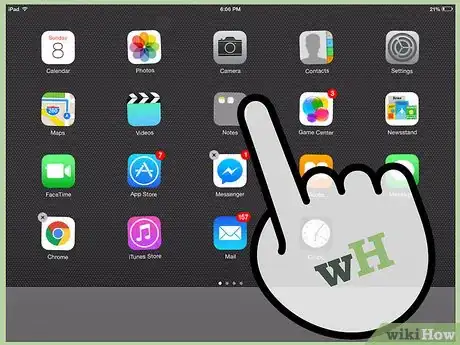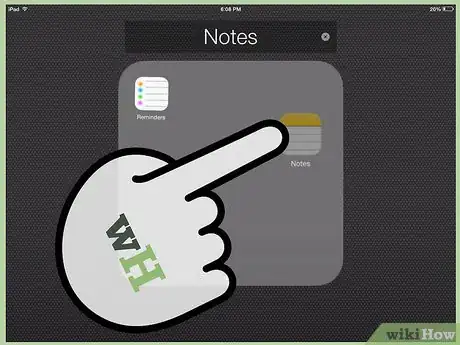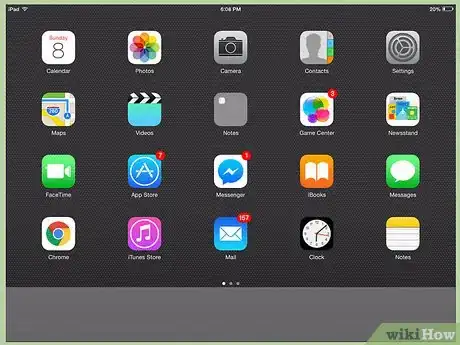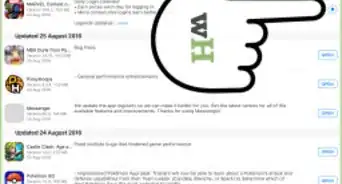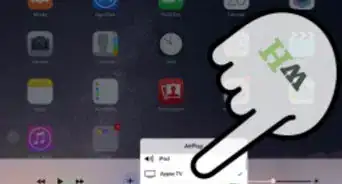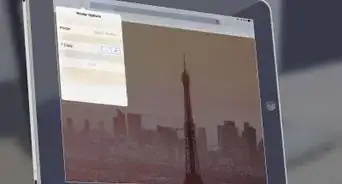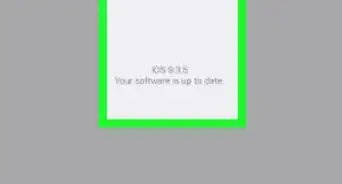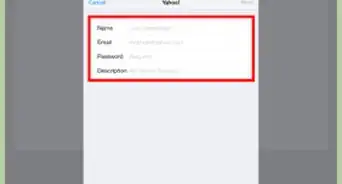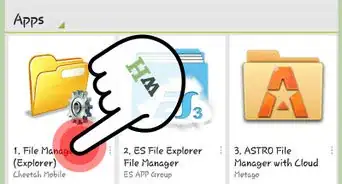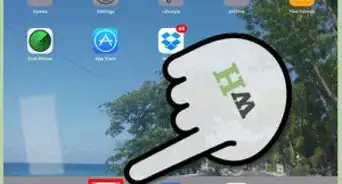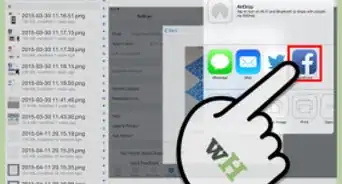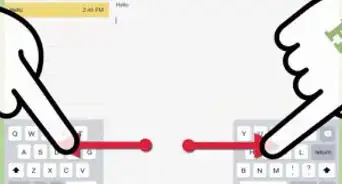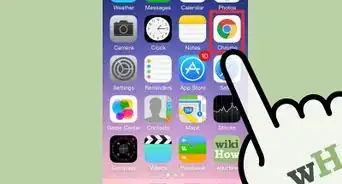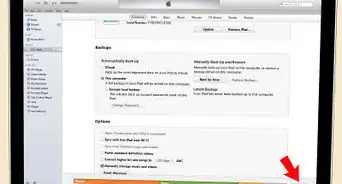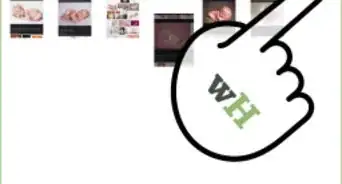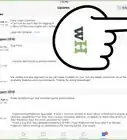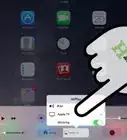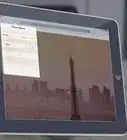X
wikiHow是一个“多人协作写作系统”,因此我们的很多文章都是由多位作者共同创作的。 为了创作这篇文章,志愿作者多次对文章进行了编辑和改进。
这篇文章已经被读过10,339次。
iPad的屏幕上,最多只能显示12个应用。不过有了文件夹以后,你就可以在一个屏幕上看到更多的应用,从而避免你不停的滑动屏幕寻找应用了。下面就跟着本文的方法做,创建多个文件夹,管理iPad的屏幕空间吧。
步骤
-
点击并按住iPad主屏幕上的应用,直到它开始抖动为止。
-
拖动应用,放到另一个你也想加入到文件夹中的应用上方。
-
现在,你就创建了一个装有两个应用的文件夹。系统会根据应用的类型,自动给文件夹命名。点击标题,对文件夹名进行编辑,你就可以重命名文件夹。
-
点击文件夹以外的区域,完成创建并回到主屏幕。
- 现在,你可以拖动更多的应用到文件夹中。操作完成后,再次按下主屏幕键。
-
当你要打开文件夹中的应用时,只要点击文件夹的图标,就可以看到里面的内容了。
-
要移除文件夹中的应用,你需要点击并按住任意应用,直到它开始抖动。
-
点击含有你要移除的应用的文件夹。
-
将应用拖出文件夹。将应用放到文件夹以外的区域,就可以移除它。
-
按下主屏幕键,退出编辑模式,继续使用iPad。广告
小提示
- 任何时候,只要按住图标让它抖动,然后打开文件夹,点击标题,你就可以重命名文件夹。使用屏幕上的键盘,输入新的文件夹名。
- 要移除文件夹,你需要按住应用让图标抖动,然后将文件夹中的每一个应用都拖到主屏幕上。
- 文件夹用来存放那些你并不常用的应用,这样可以减少主屏幕的页数。
- 创建太多的文件夹会对寻找应用造成不便。给文件夹取一个恰当的名字,这样才能更轻松的在需要的时候及时找到应用。在主屏幕上向右滑动,在出现的搜索栏中输入应用的名字,也可以找到应用。
广告
关于本wikiHow
广告